Eftersom streaming blir det bästa för familjeunderhållning, kan det göra en verklig skillnad att välja rätt plattform för dina barn. I jämförelsen mellan YouTube TV och Sling är båda populära val men de är inte riktigt lika. Var och en tillför något unikt till bordet – oavsett om det är barnvänliga shower, enkel navigering, flexibel prissättning eller föräldrakontroll.
Låt oss dela upp vad varje plattform har att erbjuda, så att du kan välja den som gör streaming roligt, säkert och bekvämt för din familj.
Vad är YouTube TV?




YouTube TV från Google har snabbt blivit ett toppval för live-TV-streaming. Den har en solid blandning av livesändningar, on-demand-shower och obegränsad DVR-lagring som ger dig massor av flexibilitet. Med över 85 kanaler är det ett fantastiskt alternativ om du vill ersätta traditionell kabel – plus att du kan streama på nästan vilken enhet som helst. Och för barn är den fullspäckad med populära familjevänliga kanaler som PBS Kids och Disney, vilket gör det till ett utmärkt val för alla hemma.
Funktionerna i YouTube TV
När man jämför YouTube TV jämfört med Sling har YouTube TV några fantastiska funktioner som gör den super familjevänlig:
- 85+ kanaler: Du får alla stora nätverk som ABC, CBS och NBC, plus populära familjeval som PBS Kids, Disney och Nickelodeon.
- Obegränsad DVR: Inspelning så många program du vill och de kommer att sparas i upp till nio månader – du behöver inte oroa dig för lagringsgränser.
- Personliga profiler: Varje familjemedlem kan ha sin egen profil (upp till 6!), komplett med personliga rekommendationer och DVR-alternativ.
- Streama på upp till tre enheter samtidigt: Oavsett om du är på TV:n, surfplattan eller telefonen kan alla i familjen ställa in samtidigt utan problem.
Vad är Sling?
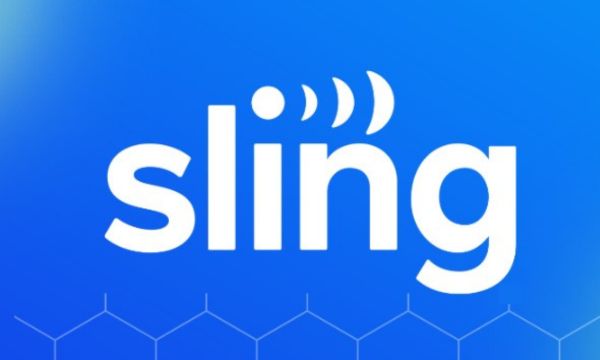
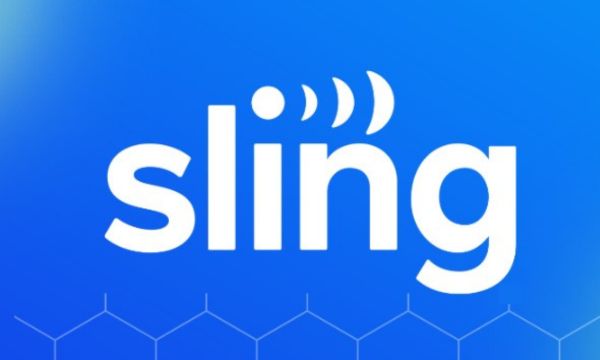
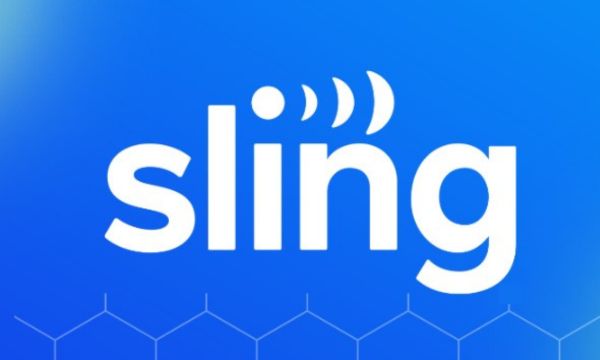
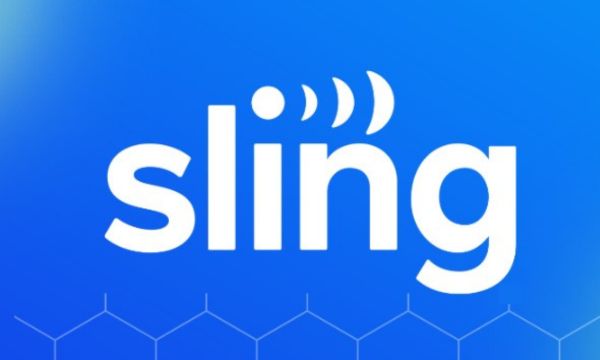
I jämförelsen mellan YouTube TV och Sling, Sling TV framstår som det budgetvänliga, flexibla alternativet. Sling drivs av DISH Network och låter dig välja mellan två huvudpaket – Sling Blue och Sling Orange – och sedan lägga till specifika kanalpaket baserat på vad du vill ha. Det är ett prisvärt val, särskilt populärt bland familjer som vill ha lite mer kontroll över sin streaminguppsättning. Medan Slings grundplan har färre kanaler bara för barn, kan du enkelt lägga till alternativ för att skapa en lineup som passar din familjs behov perfekt.
Funktionerna hos Sling
Här är en snabb titt på vad Sling har att erbjuda:
- Val av baspaket: Du kan välja Sling Blue (40+ kanaler) eller Sling Orange (30+ kanaler) och båda ger dig alternativ att lägga till barnvänliga paket om det är vad du behöver.
- DVR-lagring: Grundplanen inkluderar 50 timmars DVR och du kan öka det för en liten extra avgift om det behövs.
- Budgetvänlig prissättning: Sling är vanligtvis billigare än YouTube TV och tilläggen låter dig anpassa utan att bryta banken.
- Enhetskompatibilitet: Sling fungerar på nästan allt—Amazon Brand-TV, Roku, Apple TV och mer – så att din familj kan titta på vilken enhet du än har.
YouTube TV vs Sling: den ultimata uppgörelsen för barnvänlig visning
När det gäller YouTube TV vs Sling-jämförelse har var och en sina egna förmåner. YouTube TV erbjuder massor av innehåll och ett superlätt att använda gränssnitt medan Slings flexibilitet och lägre pris gör det till ett bra val om du vill spara.
Låt oss gräva ner i detalj för att se vilken som är bäst för streaming av barn och familjer.
Prissättning och värde
Prissättning och värde kommer ofta först när man jämför streamingalternativ. Låt oss undersöka hur YouTube TV och Sling står sig.
YouTube TV
YouTube TV kostar $72,99 i månaden vilket ger dig ett standardpaket med över 85 kanaler. Det priset täcker allt – obegränsad DVR och tillgång till massor av familjevänligt innehåll utan extra avgifter som smyger sig på dig.
| Planera | Pris | Kanaler | DVR |
|---|---|---|---|
| YouTube TV | 72,99 USD/månad | 85+ | Obegränsat |
Sling
| Planera | Pris | Kanaler | DVR |
|---|---|---|---|
| Sling blå | $40/månad | 40+ (viss barninnehåll) | 50 timmar |
| Sling Orange | $40/månad | 30+ (ytterligare barnalternativ) | 50 timmar |
Sling ger dig mer flexibilitet. Både Sling Orange och Sling Blue kostar $40 i månaden och du kan anpassa med tillägg. Till exempel, Kids Extra Add-On ($6/månad) tar in kanaler som Nick Jr. och Cartoon Network som inte ingår i grundpaketet.
När du jämför YouTube TV:s prenumerationskostnad med Slings pris, ger YouTube TV dig ett större kanalutbud direkt ur lådan. Sling, å andra sidan, är mer anpassningsbar och budgetvänlig, särskilt om du lägger till specifika kanaler för barn.
Lätt att använda för barn
I debatten om YouTube TV vs Sling är användarvänlighet en stor faktor för barnfamiljer.
YouTube TV
YouTube TV:s gränssnitt är superenkelt att använda och visuellt tilltalande. Barn kan bläddra igenom rekommendationer och hitta sina favoritprogram med stora, klickbara miniatyrer. Dessutom kan varje familjemedlem ha sin egen profil, så att barn snabbt kan komma tillbaka till det de älskar att titta på.
Sling
Slings gränssnitt är ganska enkelt, även om det kan kännas lite mer komplicerat med alla a la carte-alternativ. Barn kan behöva lite hjälp för att hitta specifika program, särskilt om du har lagt till flera paket. Men när de väl har vant sig vid layouten är det lätt för dem att komma åt sina familjevänliga favoritkanaler.
Barnvänligt innehåll
YouTube TV-kanaler
YouTube TV ger familjer ett gediget utbud av barnprogram med YouTube TV-kanaler som PBS Kids, Disney, Disney Jr. och Nickelodeon. Det finns en fantastisk blandning av pedagogiska och roliga shower, så du har massor av alternativ för att underhålla barnen och lära sig.
Sling TV kanaler
Sling erbjuder en mängd olika kanaler, inklusive barnfavoriter som Cartoon Network och Nick Jr. i sitt Kids Extra-paket. Medan Sling TV kanaler inkluderar inte lika många alternativ för kärnfamiljen som YouTube TV som standard, tilläggen låter dig anpassa exakt vad du vill ha. På så sätt betalar du bara för de kanaler du faktiskt behöver – en fantastisk installation om du letar efter specifika barnprogram.
Föräldrakontroll
YouTube TV
YouTube TV erbjuder solid föräldrakontroll som låter dig aktivera Begränsat läge för att blockera vuxet innehåll. Du kan ställa in åldersanpassade filter för varje familjeprofil som ger dig sinnesfrid när du håller ett öga på vad barnen tittar på.
Sling
Sling har grundläggande föräldrakontroller som låter dig blockera kanaler baserat på innehållsklassificeringar. Även om det fungerar är det inte lika avancerat som YouTube TV:s alternativ, så du kan behöva hålla ett öga på vad barnen tittar på om du går med Sling.
Enhetskompatibilitet
YouTube TV
YouTube TV fungerar på nästan allt – smarta TV-apparater, surfplattor, spelkonsoler och telefoner – så att barn kan se sina favoritprogram från vilken enhet som helst i huset eller till och med när du är på språng.
Sling
Sling fungerar också på de flesta populära enheter – som Roku, Amazon Fire TV och iOS/Android-telefoner och surfplattor. Även om det kanske inte erbjuder lika många kanaler på varje enhet som YouTube TV, fungerar det fortfarande smidigt på alla stora streamingplattformar.
Säkerhet och integritet
När det gäller YouTube TV vs Sling när det gäller säkerhet och integritet erbjuder båda plattformarna tillförlitligt skydd.
YouTube TV
YouTube TV drar nytta av Googles starka sekretesspolicyer som ger dig ett gediget dataskydd och sekretessfunktioner. För familjer är detta ett stort plus – Googles avancerade hjälp hanterar data bättre och minskar riktade annonser, vilket ger en säkrare tittarupplevelse.
Sling
Sling har också solida säkerhetsåtgärder på plats för att skydda din data. Även om det inte är fullt så avancerat som Googles installation med YouTube TV, täcker Sling fortfarande grunderna för säker streaming. För föräldrar betyder detta att data är säkra, även om YouTube TV har en liten fördel när det gäller integritetsskydd.
YouTube TV vs Sling: är YouTube TV och Sling säkra för barn?
När du jämför YouTube TV vs Sling för barns säkerhet är båda ganska säkra alternativ. YouTube TV har ett litet försprång med sina avancerade inställningar och starka föräldrakontroller, vilket gör det till ett utmärkt val om integritet är en stor oro för unga tittare. Som sagt, Sling är fortfarande ett pålitligt val som erbjuder bra skydd samtidigt som det ger familjer flexibiliteten att anpassa sin visning på ett säkert sätt.
Vad är åldersgränsen för YouTube TV och Sling?
Både YouTube TV och Sling rekommenderar att barn under 13 år har viss föräldravägledning. YouTube TV har ett begränsat läge som lägger till ett extra lager av kontroll som är hjälp . Sling uppmuntrar också till försiktighet med yngre tittare som erbjuder tillägg och föreslår begränsade visningstider för barn under 13 år.
Hur betygsätt YouTube TV och Sling sitt innehåll?
YouTube TV använder ett standardsystem för innehållsklassificering som överensstämmer med Googles åldersriktlinjer som gör det enkelt att hantera vad som är lämpligt för barn. Sling har en liknande betygsinställning, även om den kan variera beroende på vilka tillägg du väljer som kan ändra kanaler och begränsningar. Båda tjänsterna låter dig använda dessa betyg för att ställa in föräldrakontroller som hjälp dig att se till att dina barn tittar på åldersanpassat innehåll.
Hur ställer jag in föräldrakontroll på YouTube TV och Sling?
Att ställa in föräldrakontroll kan göras snabbt på båda plattformarna.
Konfigurera föräldrakontroll på YouTube TV
Steg 1. Gå till inställningar : Välj ditt barns profil. Gå till inställningar i detta konto.
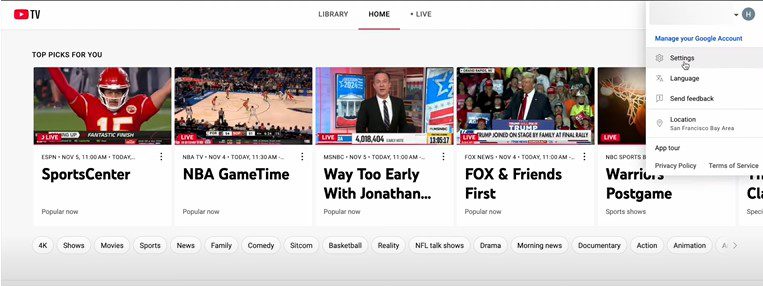
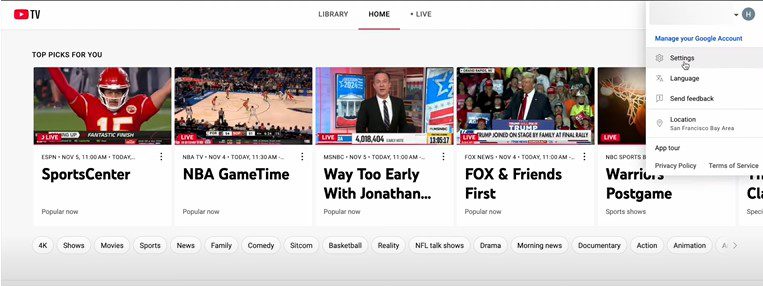
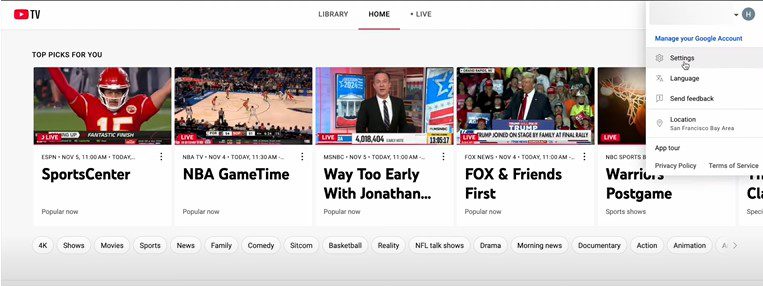
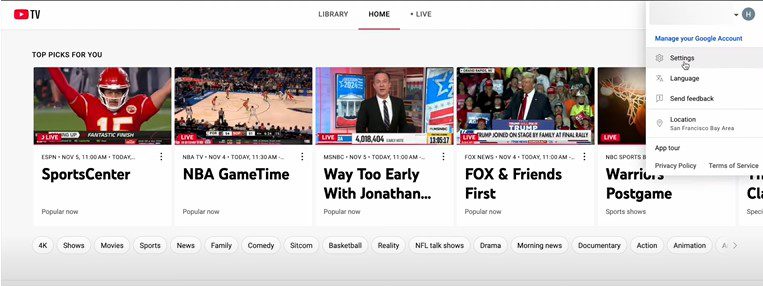
Steg 2. Välj betygsfilter: Gå till inställningar för klassificeringsfilter för inställningar för föräldrakontroll .
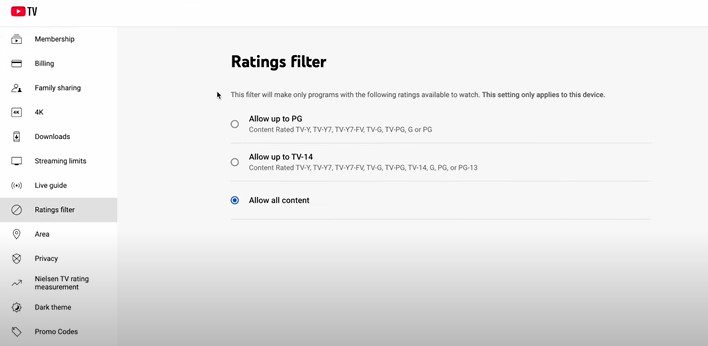
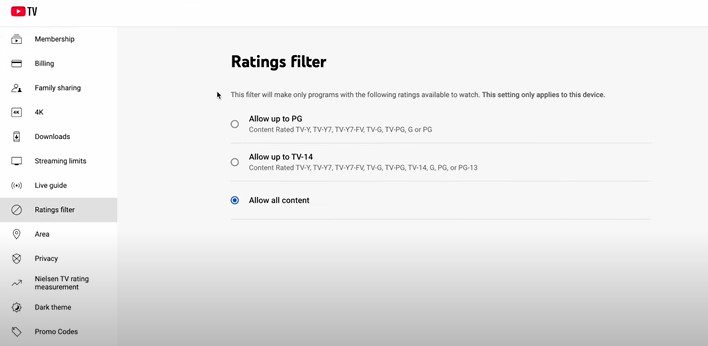
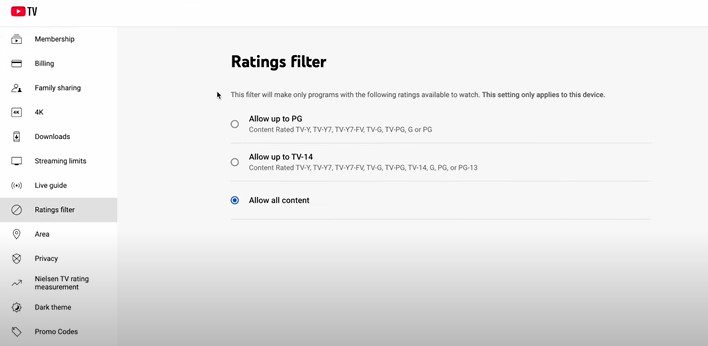
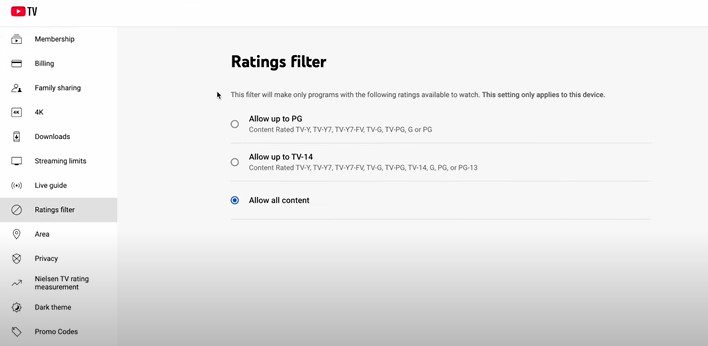
Steg 3. Aktivera begränsat läge: Aktivera betygsfilter/begränsat läge "Tillåt upp till PG" för att blockera vuxet innehåll och hålla saker barnvänliga.
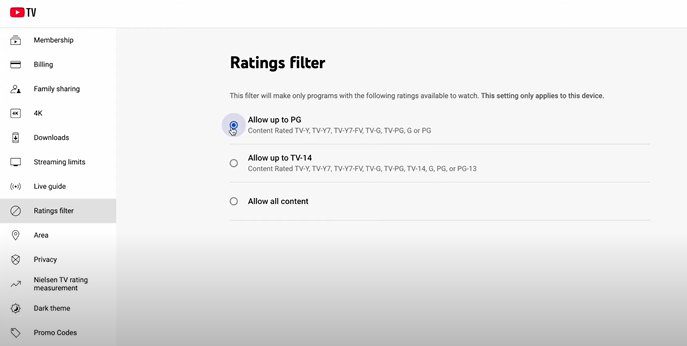
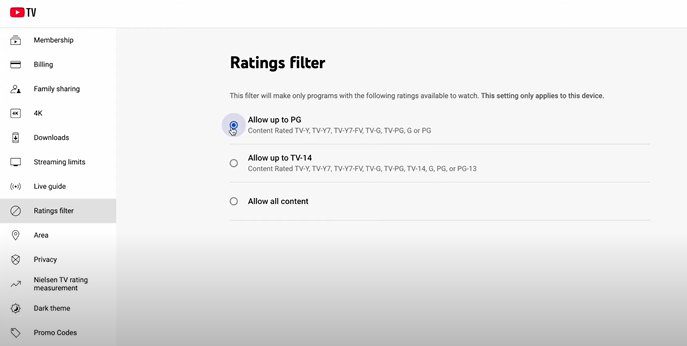
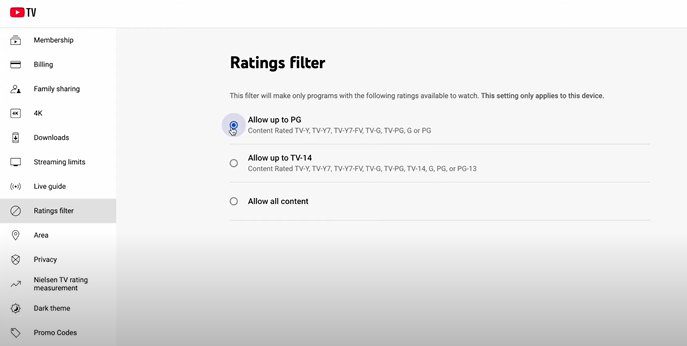
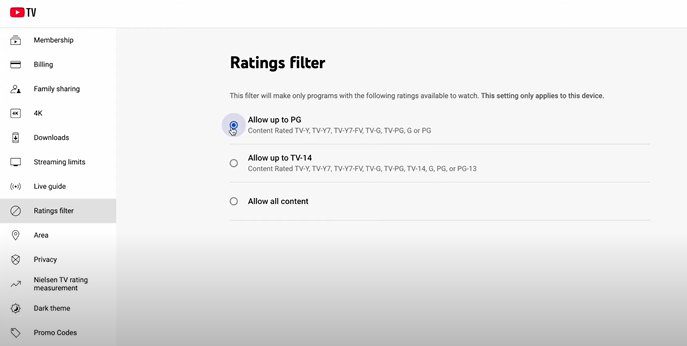
Konfigurera Sling föräldrakontroll
Så här gör du ställa in föräldrakontroller på Sling:
Steg 1. Öppna inställningar : Gå till inställningar i appen eller på hemsidan.
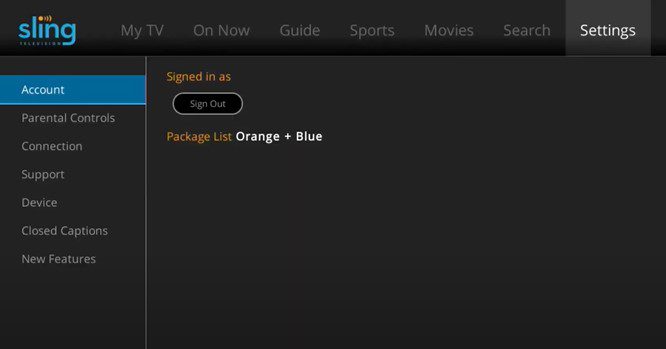
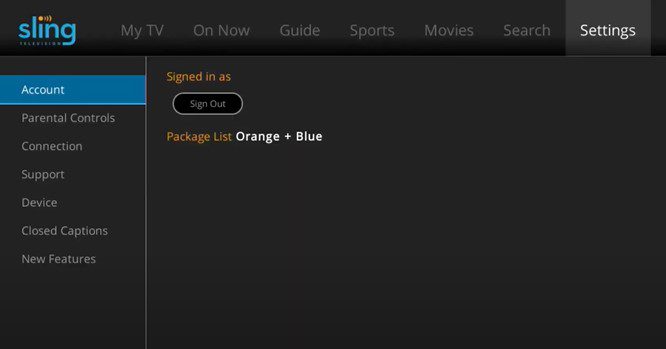
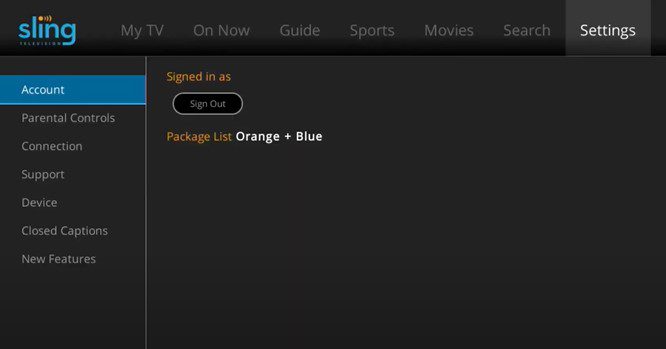
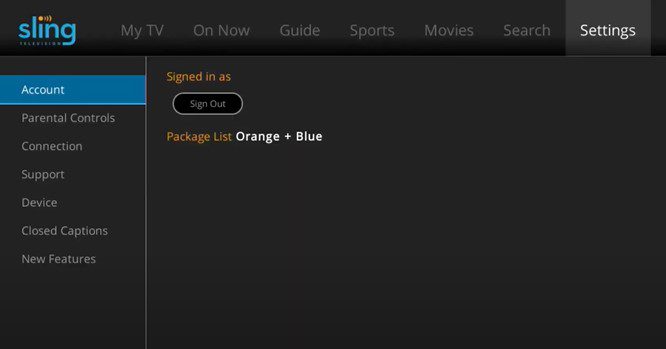
Steg 2.Välj innehållsbegränsningar: Välj "innehållsklassificeringar" och "åldersgränser" från inställningslistan för Föräldrakontroll som du vill ställa in.
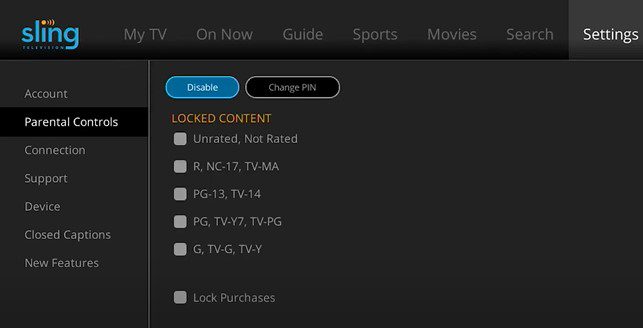
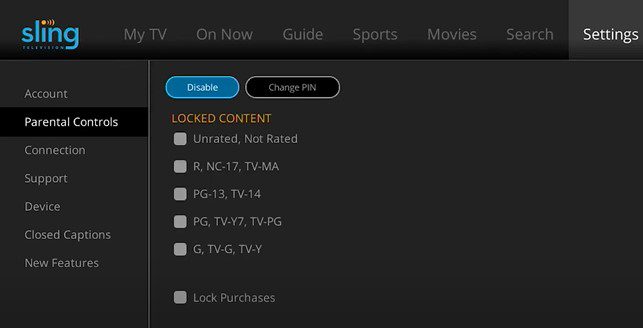
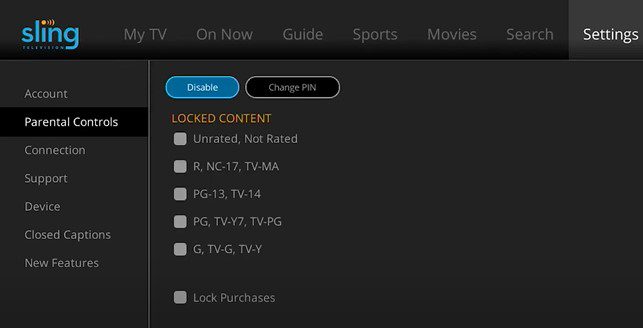
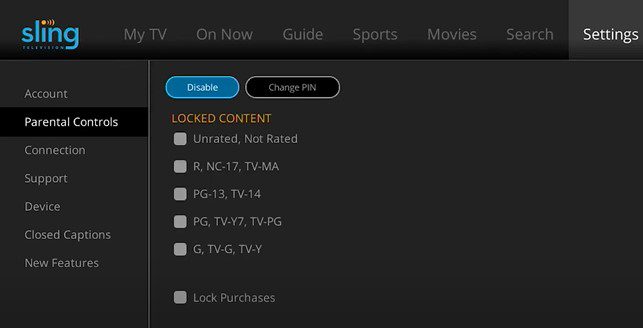
Steg 3. Bekräfta inställningar: Spara dina inställningar för att se till att ditt barns tillgång är begränsad baserat på dina val.
Bonus: hur kan vi hjälp barn att främja sunda tittarvanor?
Hjälp att barn bygger upp sunda tittarvanor handlar inte bara om att sätta skärmgränser; det handlar om att uppmuntra ett balanserat och genomtänkt förhållningssätt till media.
Här är några enkla sätt att få det att hända:
- Ställ in tidsgränser: Upprätta skärmtid gränser som passar din familjs rytm, oavsett om det är dagligen eller veckovis. Detta håller medietiden under kontroll utan att kännas alltför restriktiv.
- Uppmuntra samvisning: Att titta tillsammans stärker inte bara banden utan skapar också fantastiska samtal. Det är ett perfekt sätt att hjälp barn att förstå vad de tittar på och förstå mediemeddelanden.
- Välj kvalitetsinnehåll: Rikta dem till program som är både roliga och åldersanpassade. Utbildningsinnehåll kan bidra långt för att stödja positiv utveckling.
- Modellera hälsosamma vanor: Barn följer ditt exempel, så att visa balanserade skärmvanor själv förstärker dessa beteenden hos dem.
För extra stöd och säker visning, appen föräldrakontroll gillar FlashGet Kids gör det ännu enklare att hantera dessa rutiner. FlashGet Kids låter dig ställa in tidsgränser på specifika enheter eller appar, tillämpa innehållsfilter för att hålla allt åldersanpassat och övervaka vad de tittar på – även när du inte är i närheten. Med dessa funktioner kan du känna dig säker på att ditt barns medieinteraktioner är hälsosamma och säkra, vilket gör att du kan vägleda dem mot positiva tittarvanor med lätthet och sinnesfrid.
Slutord
När du väljer mellan YouTube TV och Sling har var och en sina förmåner för familjestreaming. YouTube TV ger dig massor av kanaler, fantastiska barnvänliga alternativ och starka föräldrakontroller som gör det till ett bra val om du är fokuserad på variation och säkerhet. Det är lite dyrare men du får mycket innehåll.
Sling, å andra sidan, är mer flexibel och enklare på budgeten. Med anpassningsbara paket är det perfekt för familjer som vill kontrollera kostnaderna samtidigt som de lägger till just de kanaler de behöver, som Kids Extra-paketet.
För ännu mer kontroll över skärmtiden, kolla in FlashGet Kids. Det är ett utmärkt sätt att hantera ditt barns tittarvanor och hålla skärmtiden sund och balanserad.
Vanliga frågor
Kan barn titta på YouTube TV utan uppsikt av vuxen?
YouTube TV rekommenderar att barn under 13 år tittar med vuxen tillsyn, särskilt eftersom visst innehåll kanske inte är lämpligt för yngre tittare. Genom att aktivera Begränsat läge kan föräldrar filtrera bort vuxet innehåll vilket skapar en säkrare tittarupplevelse för barn.
Sling TV vs YouTube TV: Vad är skillnaden mellan kvaliteten på barnens innehåll?
Ja, YouTube TV erbjuder ett bredare urval av barnvänliga kanaler som PBS Kids och Disney i sitt standardpaket. Sling har ett mindre utbud men erbjuder tilläggsalternativ som gör att familjer kan skräddarsy tjänsten efter specifika preferenser.
Vilken är den bästa streaming-tv-tjänsten, Sling eller YouTube TV?
Att välja den bästa servicen beror på familjens behov och budget. YouTube TV ger fler kanaler och funktioner men kostar mer. Sling med sina flexibla tillägg och lägre pris fungerar bra för dem som prioriterar överkomliga priser och anpassning framför omfattande innehållsutbud.

